Slack ile Azure Repos
Azure DevOps Services
Önkoşullar
- Depoyla ilgili olaylar için Slack kanalında abonelik oluşturmak için Proje Yöneticileri grubunun üyesi veya ekip yöneticisi olun. Eklemek için bkz. Proje düzeyi izinlerini değiştirme veya ekip yöneticisi ekleme.
- Bildirim almak için kuruluşta OAuth aracılığıyla üçüncü taraf uygulama
erişimi etkinleştirilmelidir. Daha fazla bilgi için bkz. Kuruluşunuz için uygulama erişim ilkelerini değiştirme.
Not
- Slack için Azure Repos uygulamasını şu anda yalnızca Azure DevOps Services'da barındırılan bir projeye bağlayabilirsiniz.
- Bildirimler şu anda doğrudan iletilerde desteklenmemektedir.
Azure Repos uygulamasını Slack çalışma alanınıza ekleme
Azure Repos Slack uygulaması gidin ve Slack'e Ekleseçeneğini belirleyin.
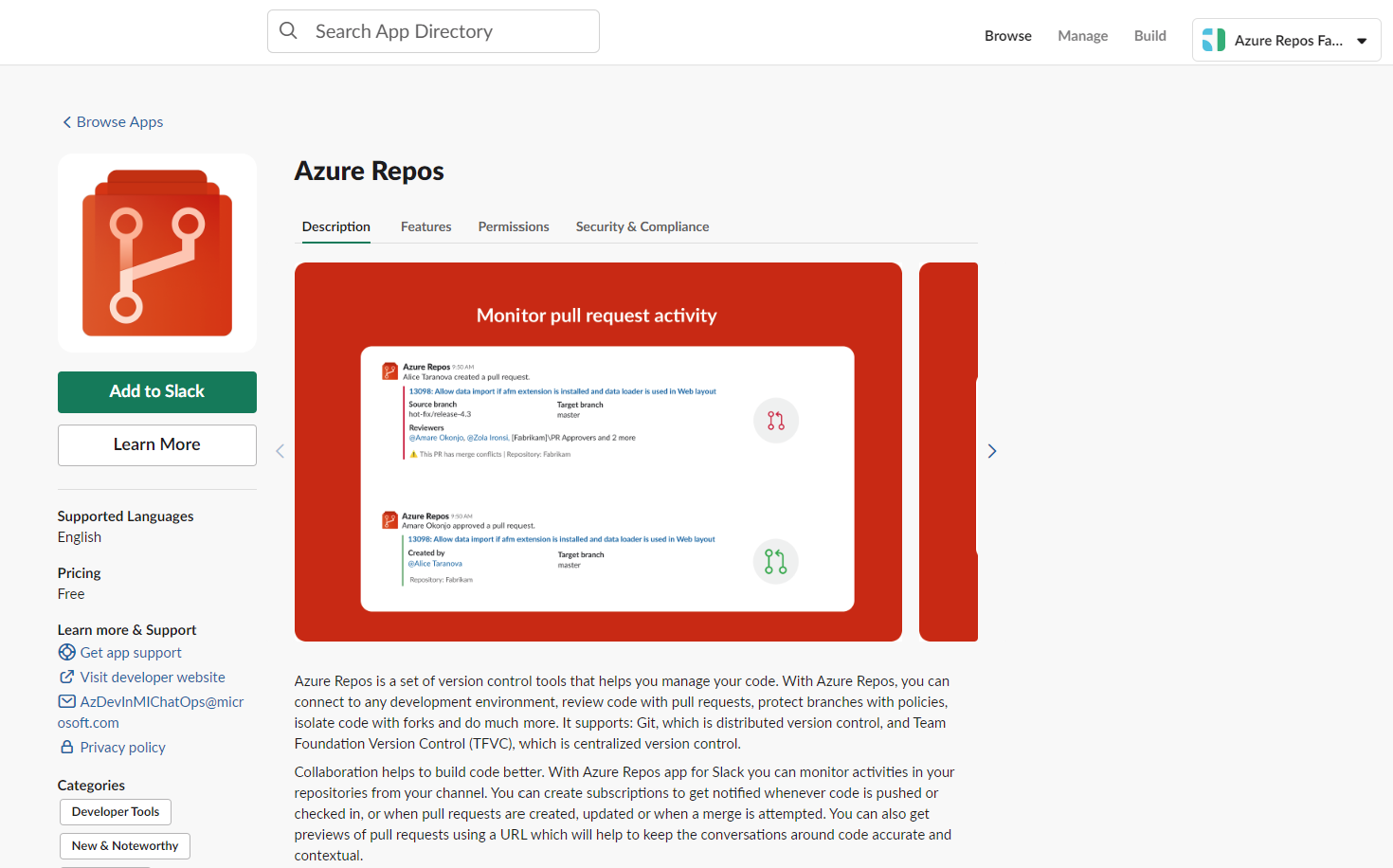
Eklendikten sonra aşağıdaki karşılama iletisine benzer bir ileti alırsınız.
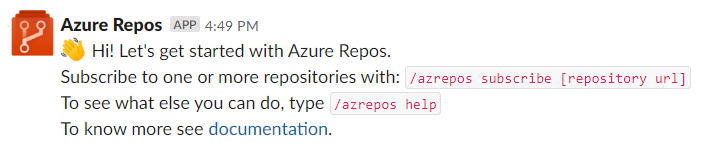
Uygulamayla etkileşime geçmek için
/azreposSlack tutamacını kullanın. Komut Referansı bölümünde, bu makaledeki komutların tam listesi sağlanmıştır.
Azure Repos uygulamasını depolarınıza bağlama
/azrepos signinkomutunu kullanarak Azure Repos'a bağlanın ve kimliğinizi doğrulayın.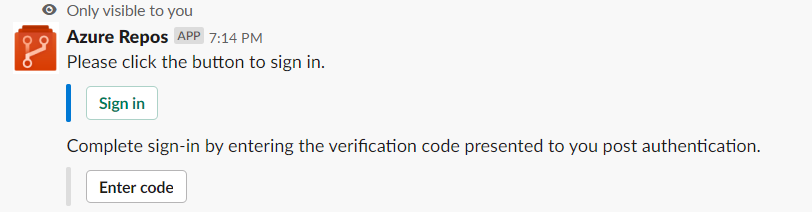
Oturum aç'ı seçin. Azure Repos'un Slack Entegrasyonunu kabul edin.
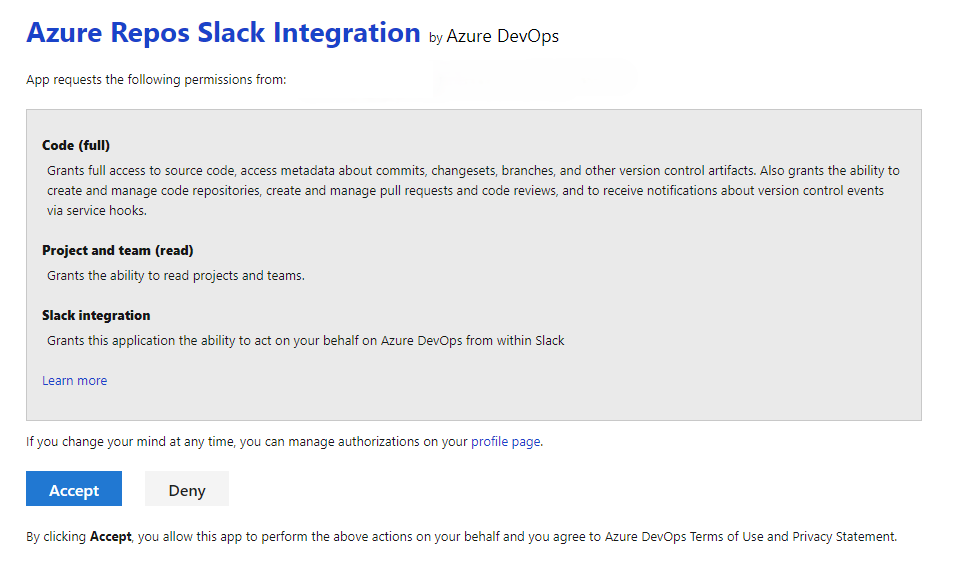
Kimlik doğrulamasını tamamlamak için sohbet uygulamanızda kullanılmak üzere bir doğrulama kodu görüntülenir.
Kimlik doğrulama kodunu kopyalayın.
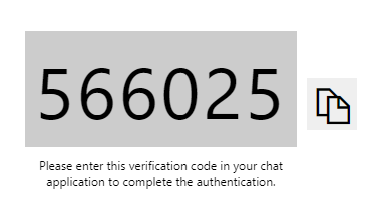
Kodugirin'i seçin, kodu yapıştırın ve ardından Gönder'ü seçin.
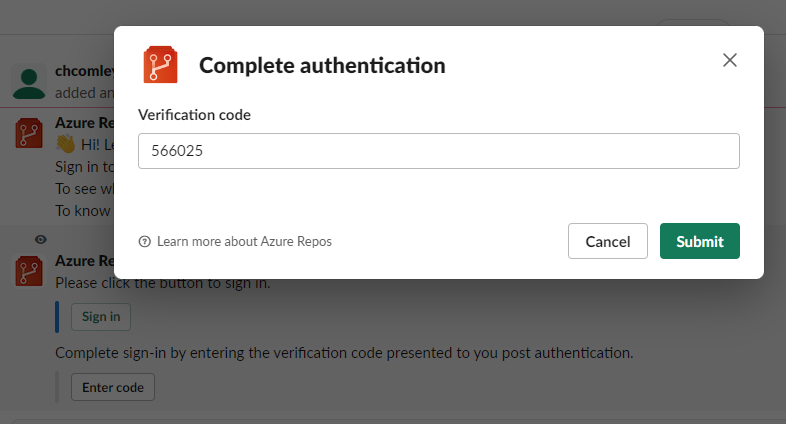
Sohbette oturum açma onayı görüntülenir.
sohbette ekran görüntüsü oturum açma onayı
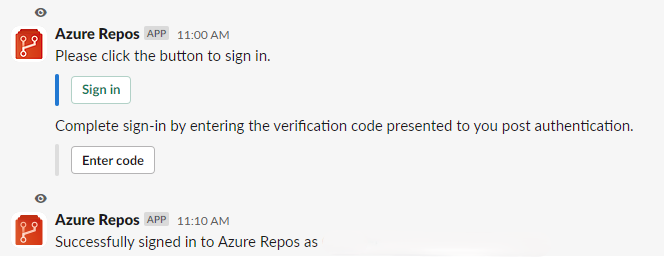
Bir projedeki tüm Git depolarını izlemeye başlamak için kanal içinde aşağıdaki eğik çizgi komutunu kullanın:
/azrepos subscribe [project url]
Proje URL'si, depolar hariç, projenizdeki herhangi bir sayfaya yönlendirilebilir. Örneğin:
/azrepos subscribe https://dev.azure.com/myorg/myproject/
Aşağıdaki komutu kullanarak belirli bir depoyu da izleyebilirsiniz:
/azrepos subscribe [repository url]
Depo URL'si, deponuzun adını içeren herhangi bir sayfaya yönlenebilir. Örneğin, Git depoları için şunu kullanın:
/azrepos subscribe https://dev.azure.com/myorg/myproject/_git/myrepository
TFVC depoları için şunu kullanın:
/azrepos subscribe https://dev.azure.com/myorg/myproject/_versionControl
Not
Yalnızca genel depolara abone olabilirsiniz.
Abone ol komutu, varsayılan aboneliği kullanmaya başlamanızı sağlar. Git depoları için kanal, olayı (hedef dal = ana ile) oluşturulan

Abonelikleri yönetme
Bir kanalın aboneliklerini görüntülemek, eklemek veya kaldırmak için aşağıdaki subscriptions komutunu kullanın:
/azrepos subscriptions
Bu komut, kanal için tüm geçerli abonelikleri listeler ve yeni abonelikler eklemenize veya mevcut abonelikleri kaldırmanıza olanak tanır. Abonelik eklerken, aşağıdaki bölümde açıklandığı gibi çeşitli filtreler kullanarak alınan bildirimleri özelleştirebilirsiniz.
Not
Ekip yöneticileri, Project yöneticileri tarafından oluşturulan abonelikleri kaldıramaz veya değiştiremez.
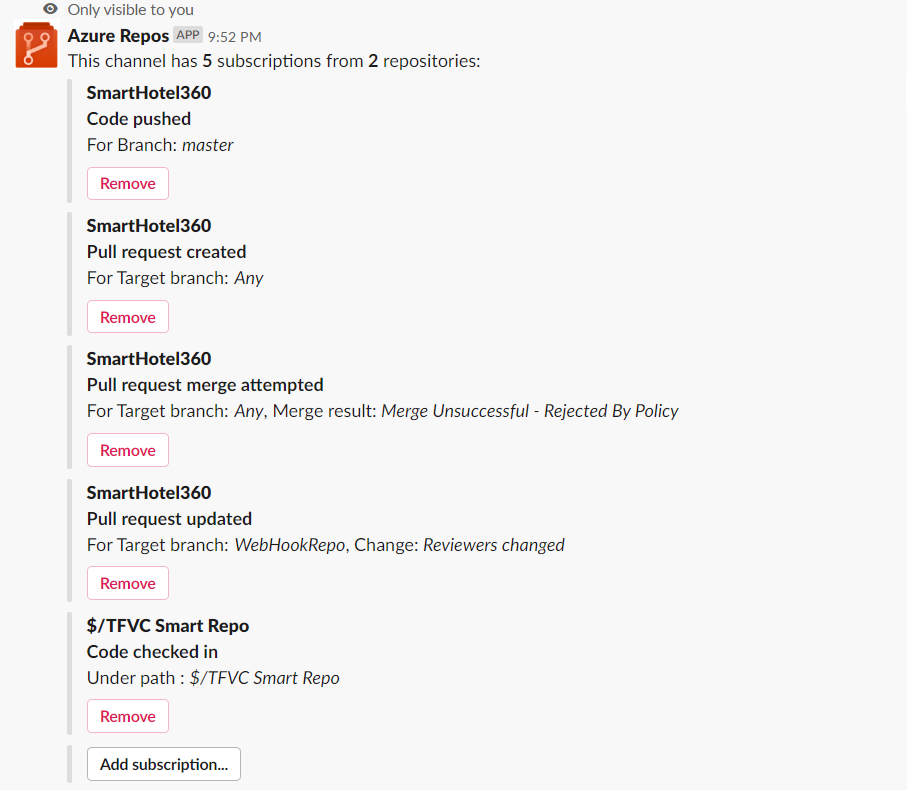
Abonelikleri özelleştirmek için filtreleri kullanma
Kullanıcı /azrepos subscribe komutunu kullanarak bir depoya abone olduğunda varsayılan abonelik oluşturulur. Kullanıcıların genellikle bu abonelikleri özelleştirmesi gerekir. Örneğin, kullanıcılar yalnızca PR'ler belirli bir gözden geçirene sahip olduğunda bildirim almak isteyebilir.
Aşağıdaki adımlarda aboneliklerin nasıl özelleştirileceği gösterilmektedir.
-
/azrepos subscriptionskomutunu çalıştırın. - Abonelik listesinde, istenmeyen veya değiştirilmesi gereken bir abonelik varsa (Örnek: kanalda kirlilik oluşturma), Kaldır düğmesini seçin.
- Abonelik ekle düğmesini seçin.
- Gerekli depoyu ve istenen olayı seçin.
- Uygun filtreleri seçin.
Örnek: Yalnızca ekibim bir PR için gözden geçirenler listesinde yer aldığında bildirim al
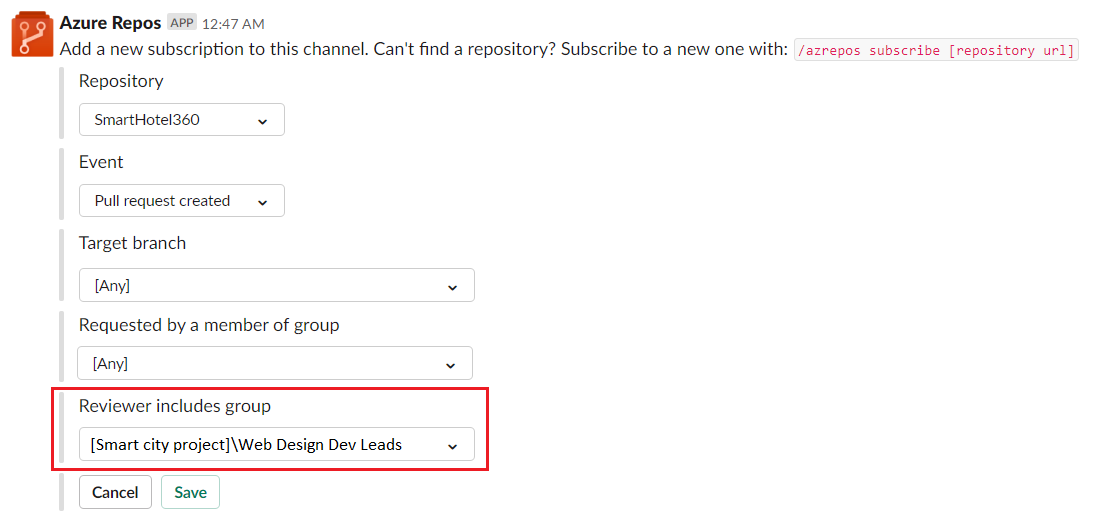
Örnek: İlke ihlali nedeniyle birleştirme girişimlerinin başarısız olduğunu göster
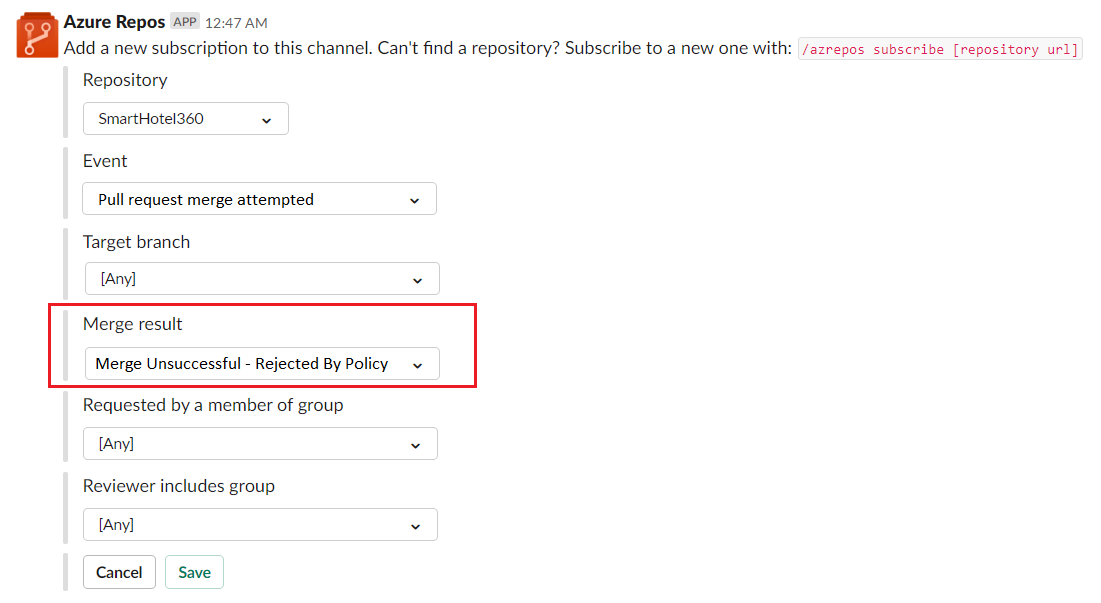
Not
- Tüm filtreler genellikle açılan menülerdir. Ancak açılan listede 100'den fazla öğe varsa, kullanıcıların değerleri el ile girmesi gerekir.
- TFVC
Kod Kontrol Edildi olayı için, altındakifiltresi biçiminde olmalıdır.
Çekme isteği URL'lerini önizleme
Kullanıcı bir PR URL'si yapıştırdığında, PR ile ilgili konuşmaları bağlamsal ve doğru tutmaya yardımcı olacak aşağıdaki görsele benzer bir önizleme görüntülenir.
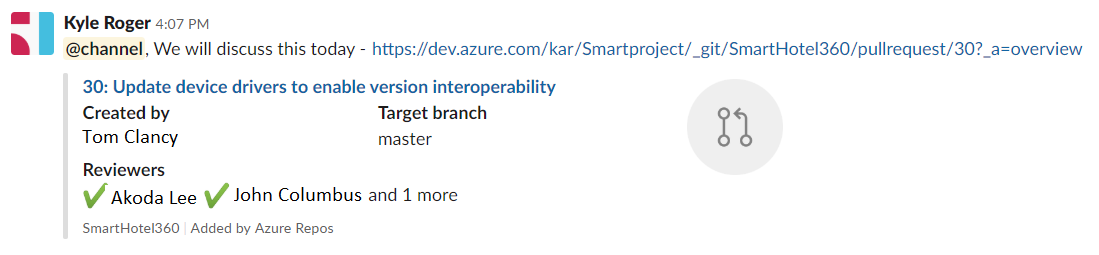
Kullanıcılar oturum açtığınızda, bu özellik çalışma alanında tüm kanallar için çalışır.
Kanaldan abonelikleri ve depoları kaldırma
Depoları ve abonelikleri kaldırarak kanalınızı temizlemek için aşağıdaki komutu kullanın.
/azrepos unsubscribe all [project url]
Örneğin, aşağıdaki komut projedeki herhangi bir depoyla ilgili tüm abonelikleri siler ve depoları kanaldan kaldırır. Bu komutu yalnızca proje yöneticileri çalıştırabilir.
/azrepos unsubscribe all https://dev.azure.com/myorg/myproject
Komut Referansı
Aşağıdaki tabloda Slack kanalınızda kullanabileceğiniz tüm /azrepos commands listelenir.
| Slash komutu | İşlevsellik |
|---|---|
| /azrepos subscribe [depo url'si/ proje url'si] | Bildirimler için bir depoya veya projedeki tüm depolara abone olma |
| /azrepos abonelikleri | Bu kanal için abonelik ekleme veya kaldırma |
| /azrepos signin | Azure Repos kuruluşunuzda oturum açın |
| /azrepos çıkış yap | Azure Repos kuruluşunuzdan oturumu kapatmak |
| /azrepos geri bildirimi | Sorun bildirme veya özellik önerme |
| /azrepos tüm abonelikten çık [proje url'si] | Kanaldan tüm depoları (bir projeye ait) ve ilişkili aboneliklerini kaldırma |
Özel kanallardaki bildirimler
Azure Repos uygulaması, özel kanallarınızdaki depo olaylarını izlemenize de yardımcı olabilir.
/invite @azreposkullanarak botu özel kanalınıza davet edin. Ardından, bildirimlerinizi genel kanalda yaptığınız gibi yönetebilirsiniz.
Sorun giderme
Slackiçin
- Üzgünüz, bir sorun oluştu. Lütfen yeniden deneyin.
- Yapılandırma başarısız oldu. Lütfen '{organization name}' kuruluşunun mevcut olduğundan ve yeterli izinlere sahip olduğunuzdan emin olun.
Üzgünüz, bir sorun oluştu. Lütfen yeniden deneyin.
Azure Repos uygulaması OAuth kimlik doğrulama protokolünü kullanır ve kuruluşun etkinleştirilmesi için OAuth aracılığıyla
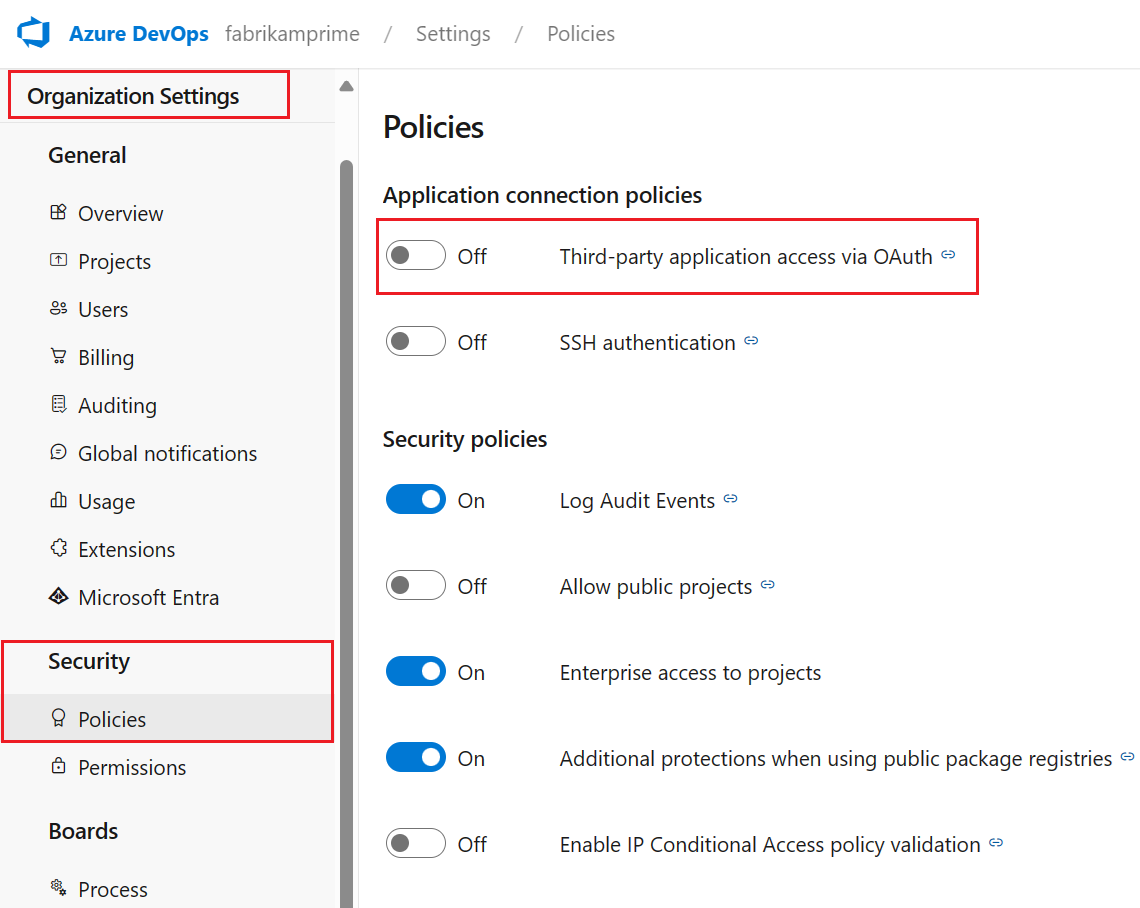
Yapılandırma başarısız oldu. Lütfen '{organization name}' kuruluşunun mevcut olduğundan ve yeterli izinlere sahip olduğunuzdan emin olun.
Tarayıcınızı kullanarak https://aka.ms/VsSignout giderek Azure DevOps oturumunu kapatın.
Özel veya gizli
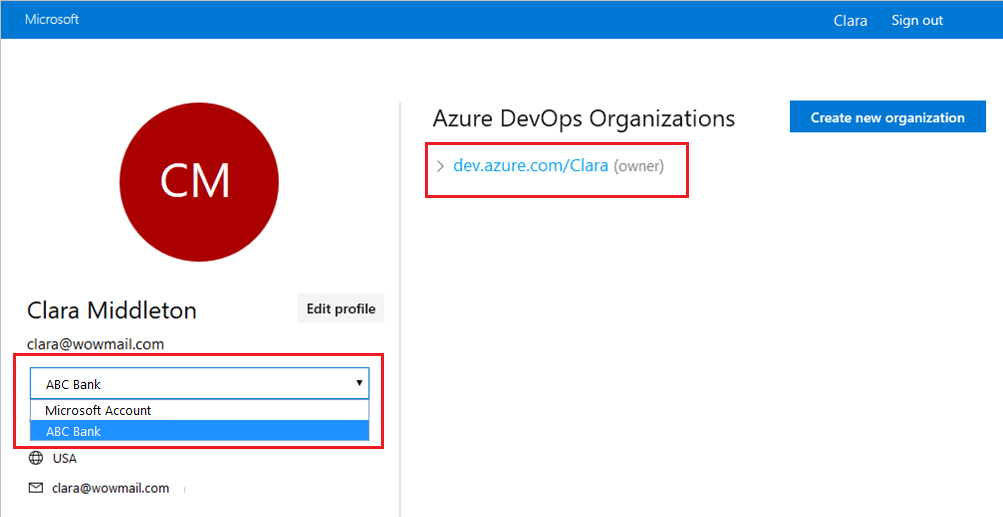 içeren kuruluşu içeren dizini seçin
içeren kuruluşu içeren dizini seçin
tarayıcıyeni bir sekme başlatın, https://slack.comadresine gidin ve çalışma alanınızda oturum açın (web istemcisikullanın).
/azrepos signout komutunu ve ardından /azrepos signin komutunu çalıştırın.
Sign in düğmesini seçtiğinizde aşağıdaki örnekteki gibi bir onay sayfasına yönlendirilirsiniz. E-postanın yanında gösterilen dizinin önceki adımda seçilen dizinle aynı olduğundan emin olun. Oturum açma işlemini kabul edin ve tamamlayın.

Bu adımlar kimlik doğrulama sorununuzu çözmezse, Geliştirici Topluluğuadresinden bize ulaşın.
İlgili makaleler
- Azure Panolarını Slack ile tümleştirme
- Azure Pipelines'i Slack ile Tümleştirme
- Slack ile hizmet kancası oluşturma